Microsoft Teams-Anzeigen erscheinen in der Get Help-App von Windows 11
Windows 11 verfügt über eine integrierte Fehlerbehebungs-App „Get Help“. Es ist ein benutzerfreundliches Tool, das bei der Lösung verschiedener Probleme hilft. Die Benutzeroberfläche ist um das Suchfeld herum aufgebaut, das die Eingabe der Problembeschreibung ermöglicht. Standardmäßig bietet es Schnelllinks, die erklären, wie man einen Scanner einrichtet, Office installiert usw. Die App bewirbt jetzt ein Microsoft Teams-Abonnement.
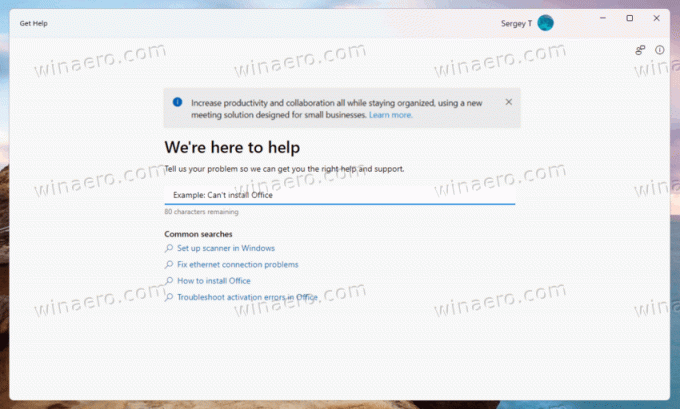
Wenn Sie es öffnen, wird ein Banner angezeigt, das Sie einlädt, Teams auszuprobieren. Es sagt:
Steigern Sie die Produktivität und Zusammenarbeit und bleiben Sie gleichzeitig organisiert – mit einer neuen Meeting-Lösung speziell für kleine Unternehmen.
Der Link „Weitere Informationen“ führt den Benutzer zur Abonnement-Website für Microsoft Teams Essentials. Interessant ist, dass aus der Anzeige nirgends hervorgeht, dass es sich um die Teams-App handelt, die einem angeboten wird.
Das Teams-Abonnement ist eine Sache für Kunden, daher ist nicht klar, welche Benutzerkategorien die Anzeige tatsächlich sehen werden. Gut möglich, dass es für Home-Benutzer in Zukunft einen anderen Link geben wird.
Sie können die Anzeige ganz einfach schließen, indem Sie auf das „X“-Symbol in der rechten Ecke klicken. Die Anzeige erscheint jedoch nach einiger Zeit wieder, wenn Sie die Get Help-App neu starten.
Microsoft experimentiert ständig mit Werbeaktionen, die in Posteingangs-Apps angezeigt werden. Früher konnte man sie im sehen Wetter App und sogar in Dateimanager.
Wenn Ihnen dieser Artikel gefällt, teilen Sie ihn bitte über die Schaltflächen unten. Es wird Ihnen nicht viel abverlangen, aber es wird uns helfen, zu wachsen. Danke für deine Unterstützung!
Werbung
